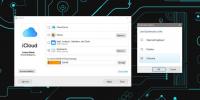Karte brauciena vēstulei ar biežām piekļuves mapēm operētājsistēmā Windows 7, Vista
Vai jūsu visvairāk pieejamā mape atrodas dziļi mapju hierarhijās? Pieaugot diska vietai, mums ir tendence uz cietā diska saglabāt tik daudz failu, cik iespējams, mēs šos failus pārvaldām, izveidojot mapes apakšmapes un vēl vairāk ligzdotās mapes, tāpēc, izmantojot Windows, kļūst grūti piekļūt visvairāk piekļūtām mapēm Pārlūks. Lai atrisinātu šo problēmu, jūs varat viegli kartēt vietējo mapi kā virtuālā diska burtu, tādā veidā tā jūs tieši aizvedīs uz mapi, nevis sekos ligzdotajam ceļam.
1. metode: vizuālā substrāta rīks
Vizuālā pamatne ļauj viegli kartēt virtuālo disku uz bieži piekļūstošo mapi. Lai kartētu disku, vienkārši veiciet šīs vienkāršās darbības.
No nolaižamā saraksta izvēlēties jebkuru diska burtu pēc jūsu izvēles.
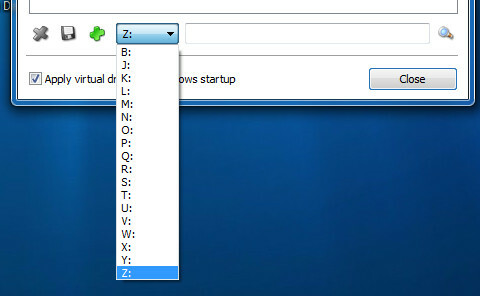
Noklikšķiniet uz palielinošā zīme uz pievienot mapes lai kartētu diska burtu.
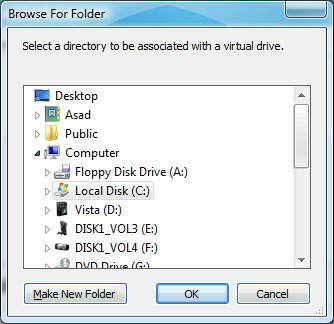
Ja vēlaties, lai mape tiktu kartēta katru reizi, startējot datoru, pārbaudiet opciju Pielietojiet virtuālos diskus uz Windows startēšanas.

Ja vēlaties izdzēst diska kartēšanu, vienkārši atlasiet virtuālo disku, kā parādīts utilītā, pēc tam noklikšķiniet uz krusteniskās zīmes, lai izdzēstu diska kartēšanu.
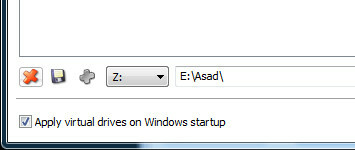
Lai mainītu diska burtu, noklikšķiniet uz kartētā diska un nolaižamajā sarakstā atlasiet diska burtu un noklikšķiniet uz Saglabāt zīmi, lai saglabātu iestatījumu.
2. metode - komandu uzvedne
Iet uz Sākt> Palaist, tips Cmd un nospiediet Ievadiet.
Komandu uzvednē ierakstiet šo komandu:
subst diskdzinis: path_to_folder un Enter.
Piemēram ja mēs vēlamies kartēt manus dokumentus mape uz diska burts Z: tad mēs ierakstīsim:
subst Z: C: \ Documents and Settings \ YourUserName \ My Documents
Katru reizi jūs ievadīsit Z: komandu uzvedne jūs novirzīs uz Mana mape mapi komandu uzvednē. Šis jaunais virtuālais disks tiks parādīts arī Windows File Explorer. Izbaudi !
Meklēt
Jaunākās Publikācijas
Kā sinhronizēt grāmatzīmes no Windows 10 uz macOS
Ja jums ir jāizmanto vairāk nekā viena operētājsistēma, jūs atradīs...
Panorāma perfekta: izveidojiet panorāmas fotoattēlus, precīzi noregulējiet to sašūšanu
Panorāmas fotoattēlu uzņemšana ir vairāk fotogrāfiju entuziastu hob...
Kā paslēpt Gmail mapes no darbvirsmas e-pasta klienta
Savu Gmail kontu var savienot ar jebkuru citu darbvirsmas e-pasta k...